Depois de adicionar seus serviços você pode adicionar sua equipe ao sistema.
Adicionando um membro da equipe #
1. Vá para a seção Configurações > Configurações Gerais> Equipe no menu principal.
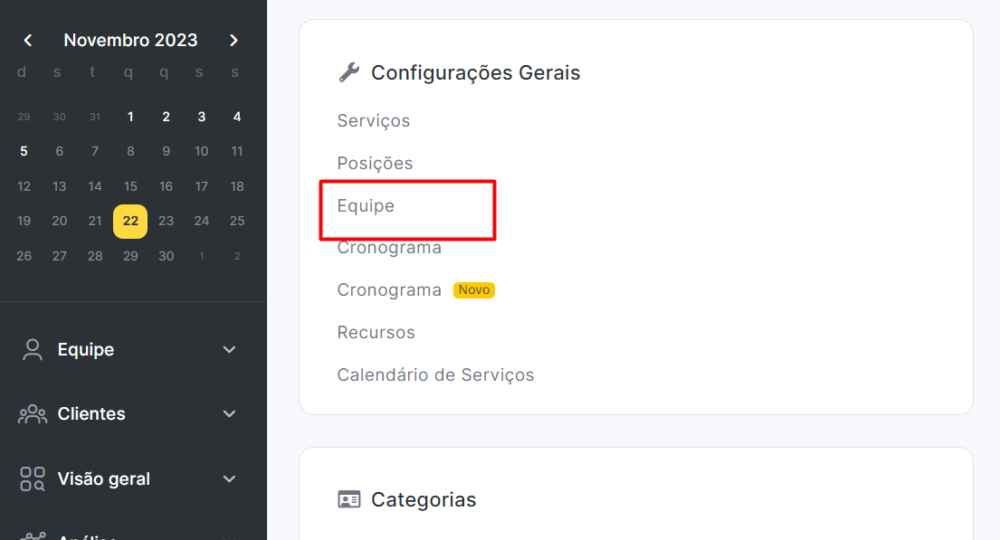
2. No canto superior direito, clique no botão “Adicionar profissional”.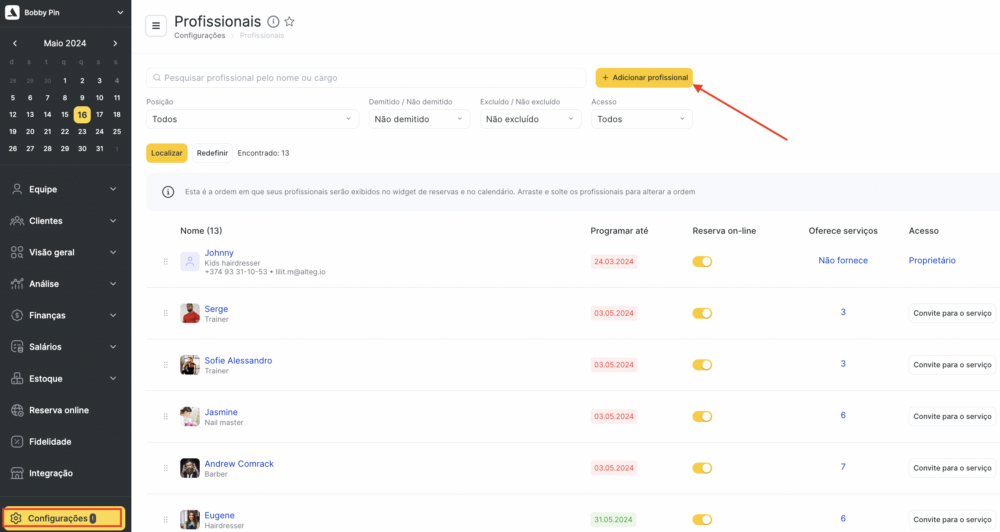
3. Na janela pop-up, preencha as informações nos campos.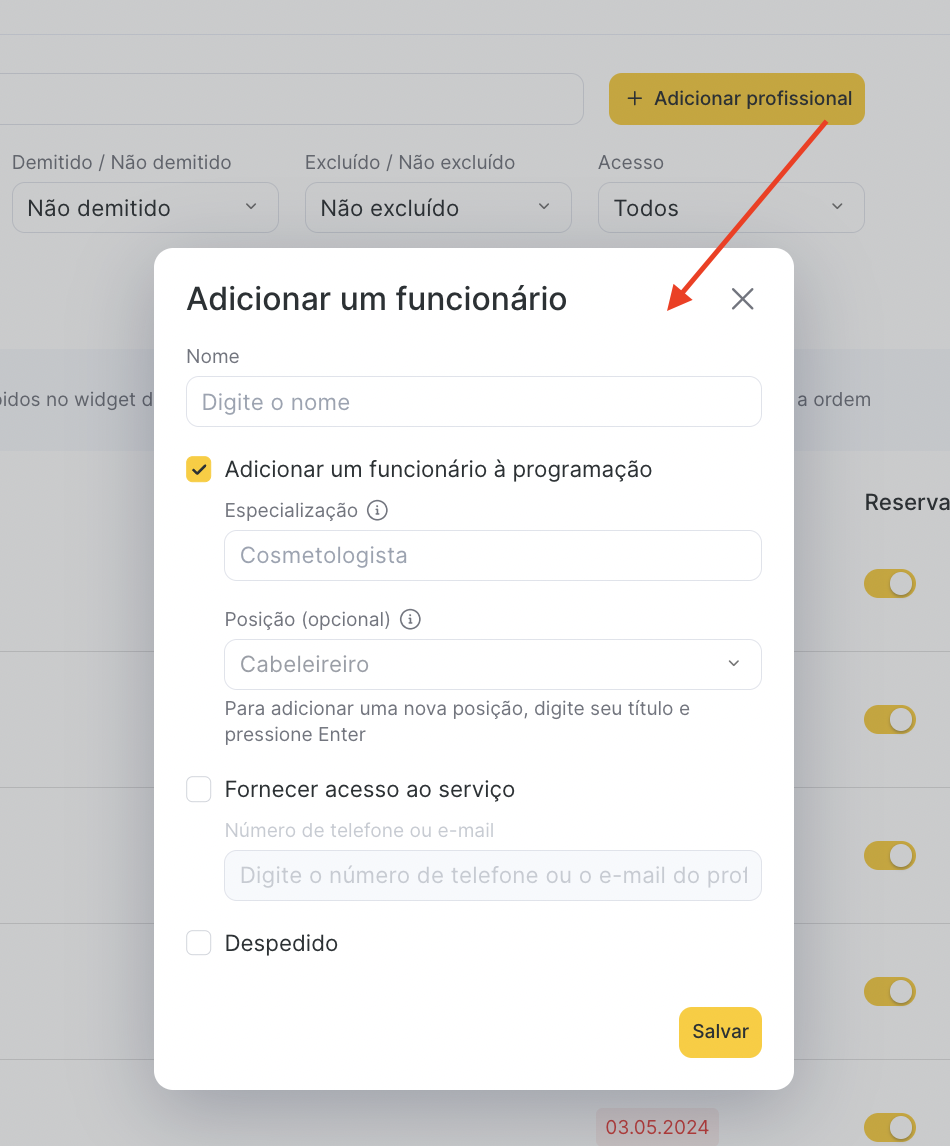
Insira o nome do funcionário.
• Marque a caixa “Adicionar um funcionário à programação” (relevante apenas para a nova interface).
• Especifique a especialização e o posição do funcionário. O posição é frequentemente necessário para uso interno e não é obrigatório especificá-lo. A especialização deve ser especificada. Não há critérios rigorosos para posiçãos e especializações no Altegio; você pode defini-los você mesmo. Normalmente, esses campos são usados da seguinte maneira:
Posição: Um grupo de funcionários que executam tipos semelhantes de trabalho ou serviços. Por exemplo: estilista, maquiador, cosmetologista, médico, lavador de carros, tutor. Se você ainda não criou uma lista de posiçãos, pode criar rapidamente um novo digitando seu nome no campo correspondente e pressionando Enter. Saiba mais sobre como criar e editar posiçãos aqui.
Especialização: Uma definição mais restrita de um cargo, uma área específica de atividade dentro de uma profissão. Por exemplo: cosmetologista estético, cosmetologista dermatológico; cabeleireiro universal, cabeleireiro colorista.
Nas configurações do widget de agendamento online, você pode escolher o que será exibido ao lado do nome do funcionário — cargo ou especialização (por padrão, a especialização será selecionada). Saiba mais sobre isso aqui.
Forneça o número de telefone (ou e-mail) do usuário para acesso ao serviço ou pule esta etapa desmarcando a caixa. Um usuário é um funcionário da empresa que tem acesso e certos direitos no Altegio. O usuário faz login no sistema com um nome de usuário e senha e pode realizar ações permitidas pelos seus direitos de acesso. A vinculação com um usuário é necessária para o envio de notificações ao funcionário e a impressão de recibos. Saiba mais sobre usuários e seus convites no artigo “Gestão da lista de usuários“. Saiba mais sobre a vinculação de um usuário a um funcionário no artigo “Configurações de funcionários“.
Editando um membro da equipe #
1. Clique no nome do funcionário para adicionar a descrição e foto que serão exibidas no widget de reserva online, edite o funcionário ou preencha as informações adicionais.

2. Adicionar uma descrição para os membros de sua equipe pode ajudar os clientes a aprender mais sobre sua experiência, formação e trabalho que realizam. Essas informações podem ser especialmente úteis quando os clientes estão tentando decidir qual membro da equipe escolher.
Para adicionar uma descrição para um funcionário, basta inserir as informações relevantes no campo designado. A descrição aparecerá no widget de reserva online se um cliente clicar no ícone “ i ” (informações) próximo à foto do funcionário.
Segundo estatísticas da Altegio , aproximadamente um em cada cinco clientes visita esta secção , sublinhando a importância de fornecer descrições relevantes e informativas aos seus colaboradores. Certifique-se de incluir todos os detalhes pertinentes que ajudarão seus clientes a tomar uma decisão informada.
Veja como as informações serão exibidas no novo design do widget de reserva online:
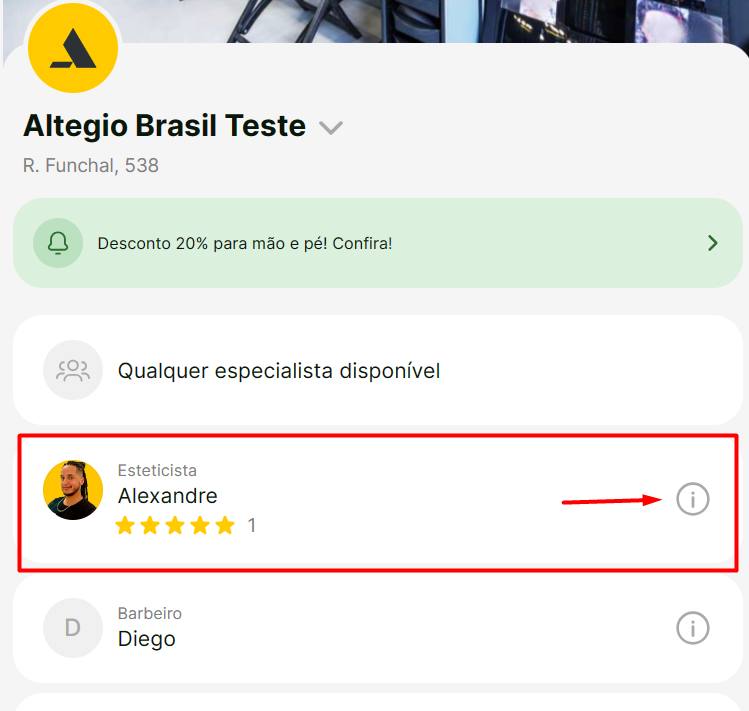
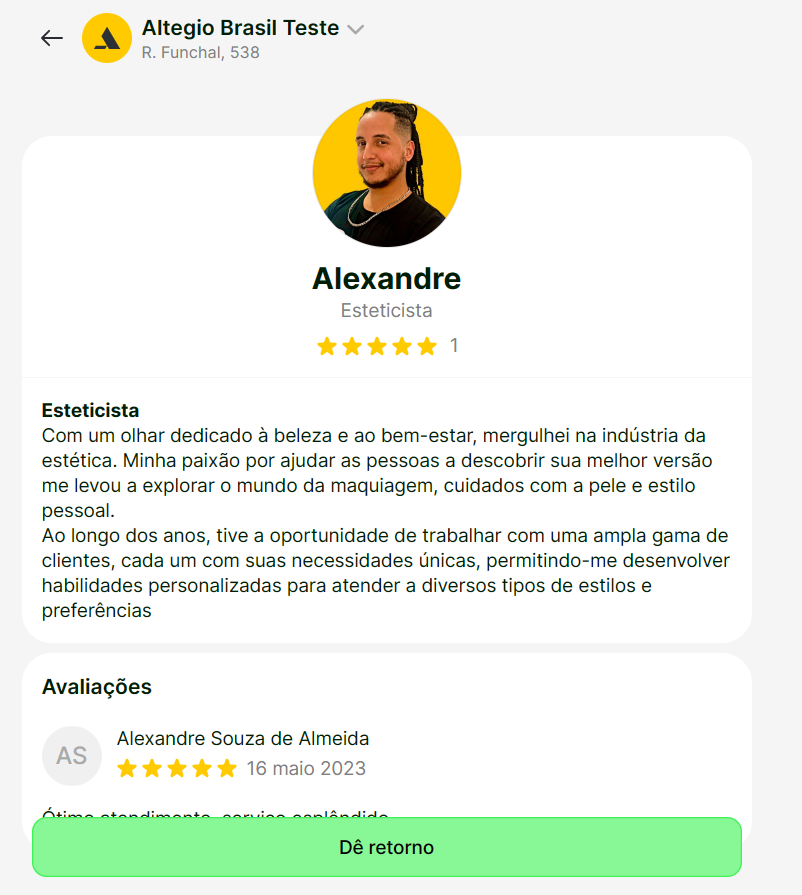
3. Adicione uma foto do seu funcionário para ajudar a personalizar seu perfil e facilitar a identificação dos clientes quando chegarem para o compromisso. Veja como adicionar uma foto de funcionário:
- Clique no botão “ Editar ” localizado no perfil do funcionário.
- Uma janela pop-up com um minieditor aparecerá.
- Clique no botão ” Carregar uma nova imagem “.
- Edite a foto conforme necessário, ajustando o zoom e a orientação conforme desejado.
- Quando estiver satisfeito com as alterações, clique no botão ” Salvar alterações “.
Ao selecionar a foto de um funcionário, é importante escolher uma imagem de alta qualidade que atenda a determinadas especificações. A foto deverá ser colocada sobre fundo branco ou transparente , ter dimensões de 365 x 365 pixels e tamanho máximo de arquivo de 12 megabytes . Recomendamos postar fotos profissionais que ajudem seus funcionários a causar uma impressão positiva nos clientes.
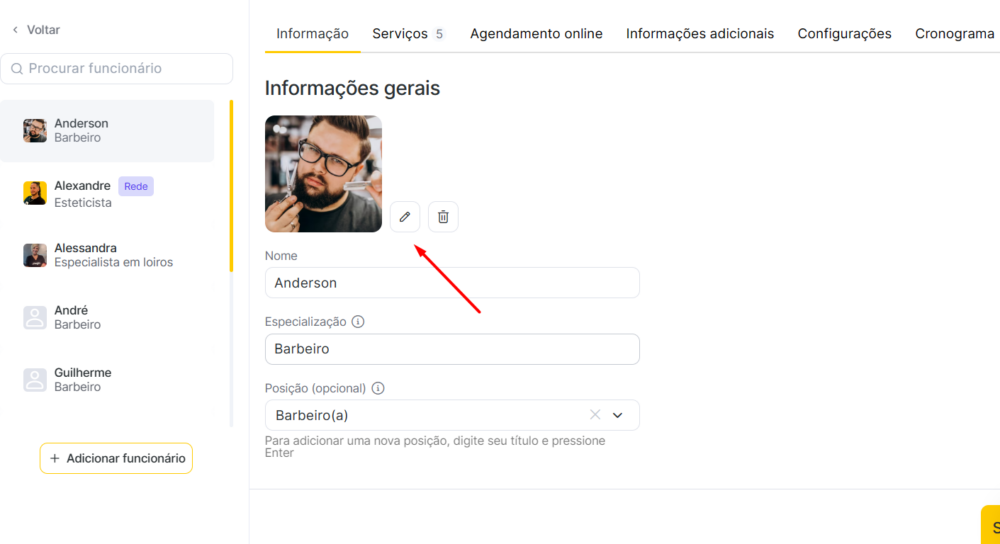
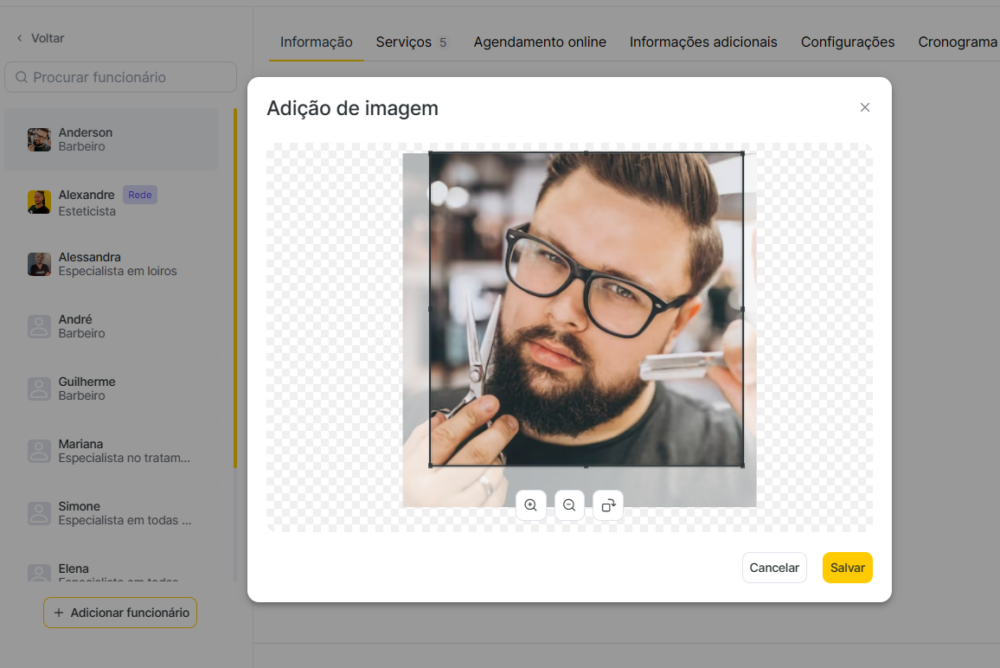
Neste artigo , você pode aprender mais sobre como configurar outras seções do cartão do funcionário.
Artigos relacionados #
Configurando o cronograma de trabalho


